نسخ تطبيقك احتياطيا واستعادته في Azure App Service
في Azure App Service، يمكنك بسهولة استعادة النسخ الاحتياطية للتطبيق. يمكنك أيضا إجراء نسخ احتياطية مخصصة عند الطلب أو تكوين النسخ الاحتياطية المخصصة المجدولة. يمكنك استعادة نسخة احتياطية عن طريق الكتابة فوق تطبيق موجود عن طريق الاستعادة إلى تطبيق أو فتحة جديدة. توضح لك هذه المقالة كيفية استعادة نسخة احتياطية وإجراء نسخ احتياطية مخصصة.
يتم دعم النسخ الاحتياطي والاستعادة في المستويات الأساسية والقياسية والمتميزة والمعزولة. بالنسبة للطبقة الأساسية، يمكن نسخ فتحة الإنتاج فقط احتياطيًا واستعادتها. لمزيد من المعلومات حول توسيع نطاق خطة App Service لاستخدام مستوى أعلى، راجع توسيع نطاق تطبيق في Azure.
إشعار
بالنسبة لبيئات خدمة التطبيقات:
- يمكن استعادة النسخ الاحتياطية التلقائية إلى تطبيق مستهدف داخل بيئة App Service نفسها، وليس في بيئة App Service أخرى.
- يمكن استعادة النسخ الاحتياطية المخصصة إلى تطبيق هدف في بيئة App Service أخرى، مثل من App Service Environment v2 إلى App Service Environment v3.
- يمكن استعادة النسخ الاحتياطية إلى التطبيق المستهدف لنفس النظام الأساسي لنظام التشغيل مثل تطبيق المصدر.
النسخ الاحتياطي والاستعادة مقابل التعافي من الكوارث
| النظام الأساسي | إرشادات النسخ الاحتياطي والاستعادة | إرشادات التعافي من الكوارث |
|---|---|---|
| App Service Web Apps (مستوى التسعير المجاني والمشترك) |
إذا كانت لديك تطبيقات ويب تم نشرها إلى المستوى المجاني أو المشترك وتتطلب الوصول إلى إمكانات النسخ الاحتياطي والاستعادة لتطبيقات الويب هذه، فتوسع إلى المستوى الأساسي أو أعلى. | أعد موارد App Service عبر الإنترنت في منطقة Azure مختلفة أثناء كارثة إقليمية. بدءا من 31 مارس 2025، لن يتم وضع تطبيقات App Service في وضع التعافي من الكوارث أثناء حدوث كارثة في منطقة Azure كما هو موضح في مقالة التعافي من الفشل على مستوى المنطقة. يوصى بتنفيذ تقنيات التعافي من الكوارث شائعة الاستخدام لمنع التوقف عن العمل وفقدان البيانات أثناء كارثة إقليمية. |
| App Service Web Apps (Basic\Standard\Premium Pricing Tier) |
في Azure App Service، يمكنك إجراء نسخ احتياطية مخصصة عند الطلب أو استخدام النسخ الاحتياطية التلقائية. يمكنك استعادة نسخة احتياطية عن طريق الكتابة فوق تطبيق موجود عن طريق الاستعادة إلى تطبيق أو فتحة جديدة. راجع النسخ الاحتياطي واستعادة تطبيقك في Azure App Service لمزيد من المعلومات. |
تتوفر الإرشادات الحالية حول كيفية إعادة موارد App Service عبر الإنترنت في منطقة Azure مختلفة أثناء كارثة إقليمية في الاسترداد من الفشل على مستوى المنطقة - Azure App Service. بدءا من 31 مارس 2025، لن يتم وضع تطبيقات ويب Azure App Service في وضع التعافي من الكوارث أثناء حدوث كارثة في منطقة Azure كما هو موضح في مقالة التعافي من الفشل على مستوى المنطقة. نحن نشجعك على تنفيذ تقنيات التعافي من الكوارث شائعة الاستخدام لمنع فقدان الوظائف أو البيانات لتطبيقات الويب الخاصة بك إذا كانت هناك كارثة إقليمية. |
| App Service Environment (V2 وV3) | في Azure App Service Environment، يمكنك إجراء نسخ احتياطية مخصصة عند الطلب أو استخدام النسخ الاحتياطية التلقائية. يمكن استعادة النسخ الاحتياطية التلقائية إلى تطبيق هدف داخل نفس ASE، وليس في ASE آخر. يمكن استعادة النسخ الاحتياطية المخصصة إلى تطبيق هدف في ASE آخر (مثل من V2 ASE إلى V3 ASE). يمكن استعادة النسخ الاحتياطية إلى التطبيق المستهدف لنفس النظام الأساسي لنظام التشغيل مثل تطبيق المصدر. راجع النسخ الاحتياطي واستعادة تطبيقك في Azure App Service للحصول على مزيد من التفاصيل. |
نحن نشجعك على تنفيذ إرشادات التعافي من الكوارث لتطبيقات الويب المنشورة في App Service Environment باستخدام تقنيات التعافي من الكوارث شائعة الاستخدام. |
| وظائف Azure: الخطة المخصصة |
عند تشغيل تطبيق الوظائف في خطة مخصصة (App Service)، يتم الاحتفاظ بمحتوى تطبيق الوظائف المطلوب باستخدام التخزين المضمن. في خطة مخصصة، يمكنك إجراء نسخ احتياطية مخصصة عند الطلب أو استخدام النسخ الاحتياطية التلقائية. يمكنك استعادة نسخة احتياطية عن طريق الكتابة فوق تطبيق موجود عن طريق الاستعادة إلى تطبيق أو فتحة جديدة. لمزيد من المعلومات، راجع النسخ الاحتياطي للتطبيق واستعادته في Azure App Service. لا تستخدم Azure Files بواسطة خطة مخصصة، ولكن إذا قمت بتكوين تطبيقك بشكل خاطئ باستخدام اتصال Azure Files، فلن يتم دعم النسخ الاحتياطي. |
تتوفر الإرشادات الحالية المتعلقة بكيفية إعادة موارد تطبيق الوظائف في خطة مخصصة عبر الإنترنت في منطقة Azure مختلفة أثناء كارثة إقليمية في الاسترداد من الفشل على مستوى المنطقة - Azure App Service. بدءا من 31 مارس 2025، لن يتم وضع تطبيقات App Service في وضع التعافي من الكوارث أثناء حدوث كارثة في منطقة Azure كما هو موضح في مقالة التعافي من الفشل على مستوى المنطقة. يجب عليك بدلا من ذلك التخطيط للموثوقية في تطبيقات الوظائف. يمكنك أيضا الرجوع إلى تقنيات التعافي من الكوارث شائعة الاستخدام لتطبيقات الوظائف في خطة مخصصة. |
| وظائف Azure: استهلاك Flex، خطط الاستهلاك وPremium |
لا يمكن لتطبيقات الوظائف التي تعمل في خطة Flex Consumption أو في خطة Consumption أو في خطة Premium استخدام وظائف النسخ الاحتياطي المخصصة والتلقائية في App Service. في خطط المقياس الديناميكي هذه، يتم الاحتفاظ بمحتوى تطبيق الوظائف في Azure Storage. استخدم خيارات التكرار في تخزين Azure للتأكد من أن حساب التخزين الخاص بك يلبي أهداف التوفر والمتانة أثناء الانقطاع. يمكنك أيضا تنزيل مشروع تطبيق الوظائف الحالي كملف .zip من مدخل Microsoft Azure. |
نحن نشجعك بشدة على التخطيط للموثوقية في تطبيقات الوظائف الخاصة بك. |
النسخ الاحتياطية التلقائية مقابل النسخ الاحتياطية المخصصة
هناك نوعان من النسخ الاحتياطية في App Service. يتم إجراء النسخ الاحتياطية التلقائية لتطبيقك بانتظام طالما أنه في مستوى تسعير مدعوم. تتطلب النسخ الاحتياطية المخصصة تكوينا أوليا، ويمكن إجراؤها عند الطلب أو وفقًا لجدول زمني. يوضح الجدول التالي الاختلافات بين النوعين.
| ميزة | النسخ الاحتياطي التلقائي: | النسخ الاحتياطية المخصصة |
|---|---|---|
| مستويات الأسعار | أساسي، قياسي، متميز، معزول. | أساسي، قياسي، متميز، معزول. |
| التَكوين مطلوب | لا. | نعم. |
| حجم النسخ الاحتياطي | 30 غيغابايت. | 10 غيغابايت، 4 غيغابايت منها يمكن أن تكون قاعدة البيانات المرتبطة. |
| قاعدة البيانات المرتبطة | لم يتم نسخه احتياطيًا. | يمكن نسخ قواعد البيانات المرتبطة التالية احتياطيا: قاعدة بيانات SQL، وقاعدة بيانات Azure ل MySQL، وقاعدة بيانات Azure ل PostgreSQL، وMySQL داخل التطبيق. |
| حساب التخزين مطلوب | لا. | نعم. |
| تردد النسخ الاحتياطي | كل ساعة، غير قابل للتكوين. | قابل للتكوين. |
| الاحتفاظ | 30 يومًا، غير قابل للتكوين. - الأيام من 1 إلى 3: يتم الاحتفاظ بالنسخ الاحتياطية بالساعة. - الأيام من 4 إلى 14: يتم الاحتفاظ بالنسخ الاحتياطي كل ثلاث ساعات. - الأيام من 15 إلى 30: يتم الاحتفاظ بكل نسخة احتياطية سدسة كل ساعة. |
من 0 إلى 30 يومًا أو إلى أجل غير مسمى. |
| قابل للتحميل | لا. | نعم، كنقاط تخزين Azure. |
| نسخ احتياطي جزئي | غير مدعومة. | مدعوم. |
| النسخ الاحتياطية عبر VNet | غير مدعومة. | مدعوم. |
استعادة نسخة احتياطية
إشعار
توقف App Service التطبيق الهدف أو فتحة الهدف أثناء استعادة نسخة احتياطية. لتقليل وقت التعطل لتطبيق الإنتاج، قم باستعادة النسخ الاحتياطي إلى فتحة نشر أولا، ثم التبديل إلى الإنتاج.
في صفحة إدارة التطبيقات في مدخل Microsoft Azure، في القائمة اليسرى، حدد Backups. تسرد صفحة النسخ الاحتياطية جميع النسخ الاحتياطية التلقائية والمخصصة لتطبيقك وحالة كل منها.
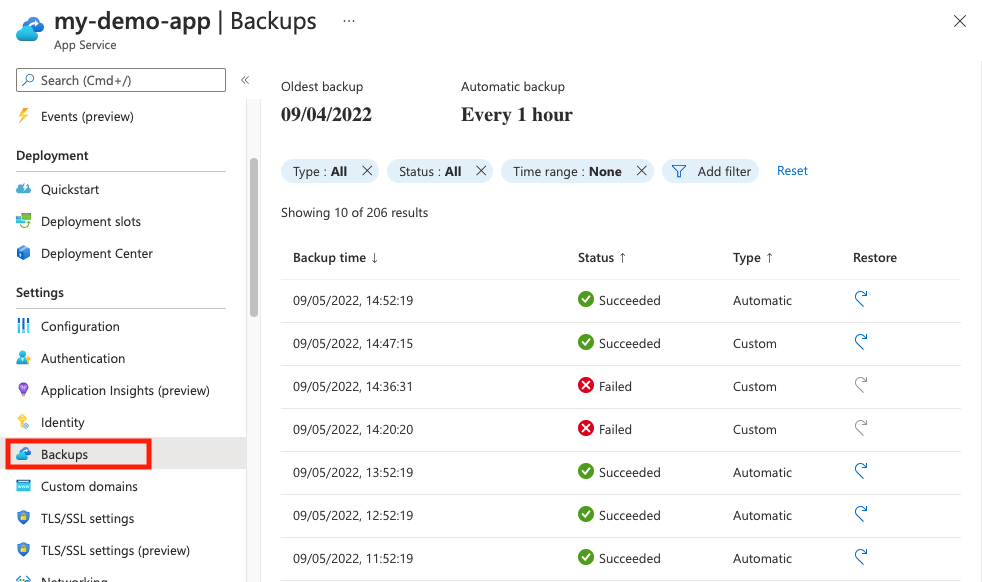
حدد النسخ الاحتياطي التلقائي أو النسخ الاحتياطي المخصص للاستعادة عن طريق تحديد ارتباط الاستعادة الخاص به.

يتم ملء قسم تفاصيل النسخ الاحتياطي تلقائيا نيابة عنك.
حدد وجهة الاستعادة في اختيار وجهة. للاستعادة إلى تطبيق جديد، حدد إنشاء جديد ضمن مربع App Service. للاستعادة إلى فتحة نشر جديدة، حدد إنشاء جديد ضمن مربع فتحة النشر.
إذا اخترت فتحة موجودة، يتم مسح جميع البيانات الموجودة في نظام الملفات الخاص بها والكتابة فوقها. تحتوي فتحة الإنتاج على نفس اسم التطبيق.
يمكنك اختيار استعادة تكوين موقعك ضمن خيارات متقدمة.
حدد استعاده.
قم بإنشاء نسخة احتياطية مخصصة
في صفحة إدارة التطبيقات في مدخل Microsoft Azure، في القائمة اليسرى، حدد Backups.
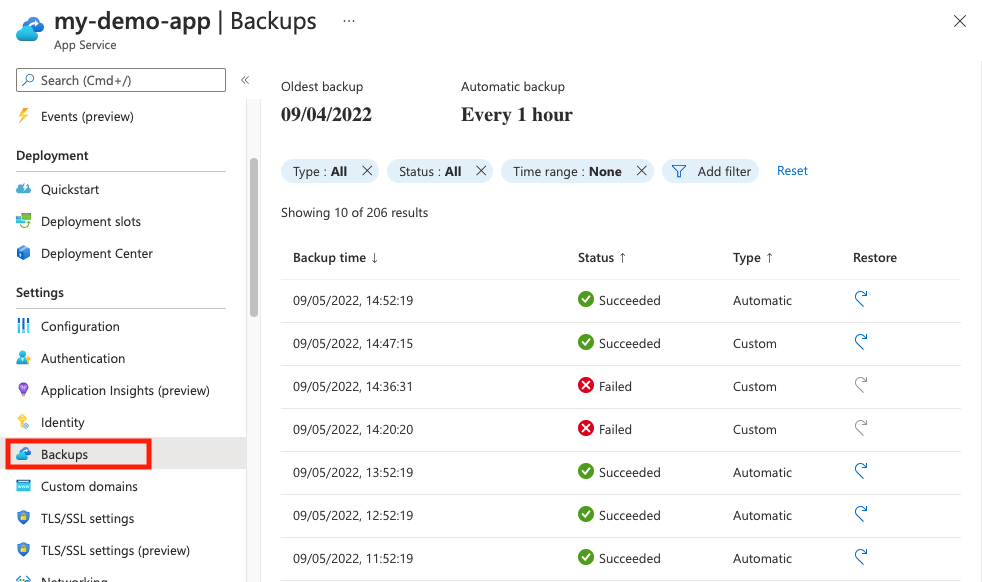
في أعلى صفحة النسخ الاحتياطية، حدد تكوين النسخ الاحتياطية المخصصة.
في حساب التخزين ، حدد حساب تخزين موجود (في نفس الاشتراك) أو حدد إنشاء جديد . قم بنفس الشيء مع الحاوية.
لنسخ قواعد البيانات المرتبطة احتياطيا، حدد Next: Advanced>Include database، وحدد قواعد البيانات للنسخ الاحتياطي.
إشعار
لكي تظهر قاعدة بيانات مدعومة في هذه القائمة، يجب أن تكون سلسلة الاتصال الخاصة بها موجودة في قسم سلاسل الاتصال في صفحة التكوين لتطبيقك.
يتم نسخ قواعد بيانات MySQL داخل التطبيق احتياطيا دائما دون أي تكوين. إذا قمت بإجراء إعدادات لقواعد بيانات MySQL داخل التطبيق يدويا، مثل إضافة سلاسل الاتصال، فقد لا تعمل النسخ الاحتياطية بشكل صحيح.
حدد تكوين.
بمجرد تكوين حساب التخزين والحاوية، يمكنك بدء نسخة احتياطية عند الطلب في أي وقت. يتم الاحتفاظ بالنسخ الاحتياطية عند الطلب إلى أجل غير مسمى.
في أعلى صفحة النسخ الاحتياطية، حدد النسخ الاحتياطي الآن.

يتم عرض النسخ الاحتياطي المخصص في القائمة مع مؤشر تقدم. إذا فشل مع وجود خطأ، يمكنك تحديد عنصر السطر لمشاهدة رسالة الخطأ.
تكوين النسخ الاحتياطية المجدولة المخصصة
في صفحة تكوين النسخ الاحتياطية المخصصة، حدد تعيين جدول زمني.
قم بتكوين جدول النسخ الاحتياطي كما هو مطلوب وحدد تكوين.
النسخ الاحتياطي واستعادة قاعدة بيانات مرتبطة
يمكن أن تتضمن النسخ الاحتياطية المخصصة قواعد بيانات مرتبطة (إلا عند تكوين النسخ الاحتياطي عبر شبكة Azure الظاهرية). للتأكد من أن النسخ الاحتياطي يتضمن قاعدة بيانات مرتبطة، قم بما يلي:
- تأكد من دعم قاعدة البيانات المرتبطة.
- إنشاء سلسلة اتصال تشير إلى قاعدة البيانات الخاصة بك. تعتبر قاعدة البيانات "مرتبطة" بتطبيقك عندما تكون هناك سلسلة اتصال صالحة لها في تكوين التطبيق.
- اتبع الخطوات الواردة في إنشاء نسخة احتياطية مخصصة لتحديد قاعدة البيانات المرتبطة في علامة التبويب خيارات متقدمة.
لاستعادة قاعدة بيانات مضمنة في نسخة احتياطية مخصصة:
- اتبع الخطوات الواردة في استعادة نسخة احتياطية.
- في خيارات متقدمة، حدد تضمين قاعدة البيانات.
للحصول على معلومات حول استكشاف الأخطاء وإصلاحها، راجع لماذا لم يتم نسخ قاعدة البيانات المرتبطة احتياطيًا.
النسخ الاحتياطي والاستعادة عبر شبكة Azure الظاهرية
باستخدام النسخ الاحتياطية المخصصة، يمكنك نسخ ملفات التطبيق وبيانات التكوين احتياطيا إلى حساب تخزين محمي بجدار الحماية إذا تم استيفاء المتطلبات التالية:
- يتم دمج التطبيق مع شبكة ظاهرية، أو التطبيق في بيئة v3 App Service.
- يسمح حساب التخزين بالوصول من الشبكة الظاهرية التي تم دمج التطبيق معها، أو التي يتم إنشاء بيئة خدمة التطبيقات v3 بها.
للنسخ الاحتياطي والاستعادة عبر شبكة Azure الظاهرية:
- عند تكوين النسخ الاحتياطية المخصصة، حدد Backup/restore عبر تكامل الشبكة الظاهرية.
- احفظ الإعدادات الخاصة بك عن طريق تحديد تكوين.
إذا لم تشاهد خانة الاختيار، أو إذا تم تعطيل خانة الاختيار، فتحقق من أن مواردك تفي بالمتطلبات.
بمجرد حفظ التكوين، يتم إجراء أي نسخ احتياطي يدوي أو مجدول أو استعادة من خلال الشبكة الظاهرية. إذا قمت بإجراء تغييرات على التطبيق أو الشبكة الظاهرية أو حساب التخزين الذي يمنع التطبيق من الوصول إلى حساب التخزين من خلال الشبكة الظاهرية، تفشل عمليات النسخ الاحتياطي أو الاستعادة.
تكوين النسخ الاحتياطية الجزئية
يتم دعم النسخ الاحتياطية الجزئية للنسخ الاحتياطية المخصصة (وليس للنسخ الاحتياطية التلقائية). في بعض الأحيان لا تريد إجراء نسخ احتياطي لكل شيء على تطبيقك. فيما يلي بعض الأمثلة على ذلك:
- يمكنك إعداد نسخ احتياطية أسبوعية لتطبيقك تحتوي على محتوى ثابت لا يتغير أبدا، مثل منشورات المدونة القديمة أو الصور.
- يحتوي تطبيقك على أكثر من 10 غيغابايت من المحتوى (وهو الحد الأقصى الذي يمكنك نسخه احتياطيا في كل مرة).
- لا تريد نسخ ملفات السجل احتياطيًا.
لاستبعاد تخزين المجلدات والملفات في النسخ الاحتياطية المستقبلية، قم بإنشاء _backup.filter ملف في %HOME%\site\wwwroot مجلد تطبيقك. حدد قائمة الملفات والمجلدات التي تريد استبعادها في هذا الملف.
تلميح
يمكنك الوصول إلى ملفاتك بالانتقال إلى https://<app-name>.scm.azurewebsites.net/DebugConsole. إذا طُلب منك ذلك، سجل دخولك باستخدام حساب Azure الخاص بك.
حدد المجلدات التي تريد استبعادها من النسخ الاحتياطية. على سبيل المثال، تريد تصفية المجلد والملفات المميزة.
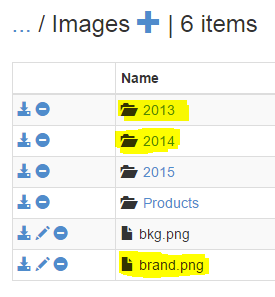
إنشاء ملف يسمى _backup.filter ووضع القائمة السابقة في الملف، ولكن قم بإزالة الجذر %HOME%. سرد دليل واحد أو ملف واحد لكل سطر. لذلك يجب أن يكون محتوى الملف:
\site\wwwroot\Images\brand.png
\site\wwwroot\Images\2014
\site\wwwroot\Images\2013
قم بتحميل _backup.filter الملف إلى D:\home\site\wwwroot\ دليل موقعك باستخدام ftp أو أي طريقة أخرى. إذا كنت ترغب في ذلك، يمكنك إنشاء الملف مباشرة باستخدام Kudu DebugConsole وإدراج المحتوى هناك.
قم بتشغيل النسخ الاحتياطية بنفس الطريقة التي تفعلها عادة، أو مخصصة عند الطلب أو مجدولة مخصصة. يتم استبعاد أي ملفات ومجلدات محددة في _backup.filter من النسخ الاحتياطية المستقبلية.
إشعار
_backup.filter تغيير طريقة عمل الاستعادة. بدون _backup.filter، تحذف استعادة النسخة الاحتياطية جميع الملفات الموجودة في التطبيق وتستبدلها بالملفات الموجودة في النسخة الاحتياطية. مع _backup.filter، يتم ترك أي محتوى في نظام ملفات التطبيق المضمن في _backup.filter كما هو (غير محذوف).
كيفية تخزين النسخ الاحتياطية
بعد إجراء نسخة احتياطية واحدة أو أكثر لتطبيقك، تظهر النسخ الاحتياطية في صفحة الحاويات لحساب التخزين الخاص بك، والتطبيق الخاص بك. في حساب التخزين، كل نسخة احتياطية تتكون من.zip ملف يحتوي على بيانات النسخ الاحتياطي و.xmlملف يحتوي على بيان محتويات .zip الملف. يمكنك فك ضغط هذه الملفات وتصفحها إذا كنت ترغب في الوصول إلى النسخ الاحتياطية الخاصة بك دون إجراء استعادة التطبيق فعليًا.
يتم تخزين النسخ الاحتياطي لقاعدة البيانات للتطبيق في جذر ملف .zip. بالنسبة لقاعدة بيانات SQL، هذا ملف BACPAC (لا يوجد ملحق ملف) ويمكن استيراده. لإنشاء قاعدة بيانات في قاعدة بيانات Azure SQL استنادا إلى تصدير BACPAC، راجع استيراد ملف BACPAC لإنشاء قاعدة بيانات في قاعدة بيانات Azure SQL.
تحذير
يمكن أن يؤدي تغيير أي من الملفات الموجودة في حاوية عمليات النسخ الاحتياطي لموقع الويب إلى أن تصبح النسخة الاحتياطية غير صالحة وبالتالي غير قابلة للاستعادة.
رسائل خطأ
تعرض لك صفحة النسخ الاحتياطية حالة كل نسخة احتياطية. للحصول على تفاصيل السجل المتعلقة بفشل النسخ الاحتياطي، حدد عنصر السطر في القائمة. استخدم الجدول التالي لمساعدتك في استكشاف أخطاء النسخ الاحتياطي وإصلاحها. إذا لم يتم توثيق الفشل في الجدول، فافتح تذكرة دعم.
| خطأ | Fix |
|---|---|
| فشل الوصول إلى التخزين. | حذف جدول النسخ الاحتياطي وإعادة تكوينه. أو أعد تكوين تخزين النسخ الاحتياطي. |
| يتجاوز {0} حجم موقع الويب + قاعدة البيانات حد GB للنسخ الاحتياطية. حجم المحتوى الخاص بك هو {1} GB. | استبعاد بعض الملفات من النسخة الاحتياطية، أو إزالة جزء قاعدة البيانات من النسخ الاحتياطي واستخدام النسخ الاحتياطية المقدمة خارجيا بدلا من ذلك. |
| حدث خطأ أثناء الاتصال بقاعدة البيانات {0} على الخادم {1}: فشلت المصادقة لاستضافة '{1}' للمستخدم '<اسم المستخدم>' باستخدام الأسلوب 'mysql_native_password' مع الرسالة: قاعدة بيانات غير معروفة '<اسم> قاعدة البيانات' | تحديث سلسلة اتصال قاعدة البيانات. |
| لا يمكن حل {0}. {1} (CannotResolveStorageAccount) | حذف جدول النسخ الاحتياطي وإعادة تكوينه. |
| فشل تسجيل الدخول للمستخدم'{0}'. | تحديث سلسلة اتصال قاعدة البيانات. |
| إنشاء نسخة قاعدة بيانات من {0} ({1}) وضع استثناء. تعذر إنشاء نسخة قاعدة البيانات. | استخدم مستخدما إداريًا في سلسلة الاتصال. |
| يتعذر على "<الاسم>" الأساسي للخادم الوصول إلى قاعدة البيانات "الرئيسية" ضمن سياق الأمان الحالي. لا يمكن فتح قاعدة البيانات "الرئيسية" التي طلبها تسجيل الدخول. فشل تسجيل الدخول. فشل تسجيل الدخول للمستخدم "< اسم المستخدم >". | استخدم مستخدما إداريًا في سلسلة الاتصال. |
| حدث خطأ متعلق بالشبكة أو خاص بالمثيل أثناء إنشاء اتصال بـ SQL Server. لم يتم العثور على الخادم أو تعذر الوصول إليه. تحقق من صحة اسم المثيل وتكوين SQL Server للسماح بالاتصالات عن بعد. (الموفر: موفر الأنابيب المسمى، الخطأ: 40 - تعذر فتح اتصال SQL Server). | فتحقق مما إذا كانت سلسلة الاتصال صالحة. السماح ب IPs الصادرة للتطبيق في إعدادات خادم قاعدة البيانات. |
| يتعذر فتح "<اسم>" الخادم الذي طلبه تسجيل الدخول. فشل تسجيل الدخول. | فتحقق مما إذا كانت سلسلة الاتصال صالحة. |
| المعلمات الإلزامية المفقودة لتوقيع الوصول المشترك الصالح. | حذف جدول النسخ الاحتياطي وإعادة تكوينه. |
| اتصال SSL مطلوب. حدد خيارات SSL وأعد المحاولة عند محاولة الاتصال. | اتصال SSL بقاعدة بيانات Azure ل MySQL وقاعدة بيانات Azure ل PostgreSQL غير مدعوم للنسخ الاحتياطية لقاعدة البيانات. استخدم ميزة النسخ الاحتياطي الأصلية في قاعدة البيانات المعنية بدلا من ذلك. |
الأتمتة باستخدام البرامج النصية
يمكنك أتمتة إدارة النسخ الاحتياطي مع البرامج النصية، وذلك باستخدام واجهة مستوى الاستدعاء في Azure أو Azure PowerShell.
للاطلاع على العينات، انظر:
الأسئلة الشائعة
- هل النسخ الاحتياطية التحديثات المتزايدة أو النسخ الاحتياطية الكاملة؟
- هل تدعم Azure Functions النسخ الاحتياطية التلقائية؟
- ما المضمن في النسخ الاحتياطي التلقائي؟
- ما الذي تتضمنه النسخة الاحتياطية المخصصة؟
- لماذا لا يتم نسخ قاعدة البيانات المرتبطة احتياطيا؟
- ماذا يحدث إذا تجاوز حجم النسخ الاحتياطي الحد الأقصى المسموح به؟
- هل يمكنني استخدام حساب تخزين تم تمكين ميزات الأمان فيه؟
- كيف أعمل الاستعادة إلى تطبيق في اشتراك مختلف؟
- كيف أعمل الاستعادة إلى تطبيق في نفس الاشتراك ولكن في منطقة مختلفة؟
- أين يتم تخزين النسخ الاحتياطية التلقائية؟
- كيف أعمل إيقاف النسخ الاحتياطي التلقائي؟
هل النسخ الاحتياطية التحديثات المتزايدة أو النسخ الاحتياطية الكاملة؟
كل نسخة احتياطية هي نسخة كاملة دون اتصال من تطبيقك، وليست تحديثًا تزايديًا.
هل تدعم Azure Functions النسخ الاحتياطية التلقائية؟
تتوفر النسخ الاحتياطية التلقائية ل Azure Functions في المستويات الأساسية أو القياسية أو المتميزة المخصصة (App Service). لا يتم دعم التطبيقات الوظيفية في مستويات تسعير الاستهلاك أو Elastic Premium للنسخ الاحتياطي التلقائي.
ما المضمن في النسخ الاحتياطي التلقائي؟
يوضح الجدول التالي المحتوى الذي يتم نسخه احتياطيا في نسخة احتياطية تلقائية:
| إعدادات | هل تمت الاستعادة؟ |
|---|---|
تطبيقات Windows : جميع محتوى التطبيق ضمن دليل %HOME%تطبيقات Linux: جميع محتوى التطبيق ضمن دليل /homeحاويات مخصصة (نظاما التشغيل Windows وLinux): محتوى في التخزين الدائم |
نعم |
| محتوى حزمة run-from-ZIP | لا |
| محتوى من أي تخزين Azure مثبت مخصص، مثل من مشاركة ملفات Azure. | لا |
يوضح الجدول التالي تكوين التطبيق الذي تتم استعادته عند اختيار استعادة تكوين التطبيق:
| إعدادات | هل تمت الاستعادة؟ |
|---|---|
| إعدادات السجل الأصلية، بما في ذلك حساب Azure Storage وإعدادات الحاوية | نعم |
| تكوين Application Insights | نعم |
| فحص الصحة | نعم |
| ميزات الشبكة، مثل نقاط النهاية الخاصةوالاتصالات المختلطةوتكامل الشبكة الظاهرية | لا |
| المصادقة | لا |
| الهويات المُدارة | لا |
| المجالات المخصصة | لا |
| TLS/SSL | لا |
| توسيع النطاق | لا |
| التشخيص باستخدام Azure Monitor | لا |
| التنبيهات والمقاييس | لا |
| نسخ احتياطي | لا |
| فتحات النشر المقترنة | لا |
| أي قاعدة بيانات مرتبطة يدعمها النسخ الاحتياطي المخصص | لا |
ما الذي تتضمنه النسخة الاحتياطية المخصصة؟
يتضمن النسخ الاحتياطي المخصص (النسخ الاحتياطي عند الطلب أو النسخ الاحتياطي المجدول) جميع المحتويات والتكوينات المضمنة في نسخة احتياطية تلقائية، بالإضافة إلى أي قاعدة بيانات مرتبطة، حتى الحد الأقصى المسموح به للحجم.
عند النسخ الاحتياطي عبر شبكة Azure الظاهرية، لا يمكنك نسخ قاعدة البيانات المرتبطة احتياطيا.
لماذا لا يتم نسخ قاعدة البيانات المرتبطة احتياطيا؟
يتم نسخ قواعد البيانات المرتبطة احتياطيا فقط للنسخ الاحتياطية المخصصة، حتى الحد الأقصى المسموح به للحجم. إذا تم تجاوز الحد الأقصى لحجم النسخ الاحتياطي (10 غيغابايت) أو الحد الأقصى لحجم قاعدة البيانات (4 غيغابايت)، يفشل النسخ الاحتياطي. فيما يلي بعض الأسباب الشائعة التي تجعل قاعدة البيانات المرتبطة غير مدعومة:
- النسخ الاحتياطية لقاعدة بيانات Azure الممكنة ل TLS ل MySQL غير مدعومة. إذا تم تكوين نسخة احتياطية، فستحصل على فشل النسخ الاحتياطي.
- النسخ الاحتياطية لقاعدة بيانات Azure الممكنة ل TLS ل PostgreSQL غير مدعومة. إذا تم تكوين نسخة احتياطية، فستحصل على فشل النسخ الاحتياطي.
- يتم نسخ قواعد بيانات MySQL داخل التطبيق احتياطيا تلقائيا دون أي تكوين. إذا قمت بإجراء إعدادات يدوية لقواعد بيانات MySQL داخل التطبيق، مثل إضافة سلسلة الاتصال، فقد لا تعمل النسخ الاحتياطية بشكل صحيح.
ماذا يحدث إذا تجاوز حجم النسخ الاحتياطي الحد الأقصى المسموح به؟
لا يمكن استعادة النسخ الاحتياطية التلقائية إذا تجاوز حجم النسخ الاحتياطي الحد الأقصى للحجم. وبالمثل، تفشل النسخ الاحتياطية المخصصة إذا تم تجاوز الحد الأقصى لحجم النسخ الاحتياطي أو الحد الأقصى لحجم قاعدة البيانات. لتقليل حجم التخزين، ضع في اعتبارك نقل الملفات مثل السجلات والصور والصوت ومقاطع الفيديو إلى Azure Storage، على سبيل المثال.
هل يمكنني استخدام حساب تخزين تم تمكين ميزات الأمان فيه؟
يمكنك إجراء نسخ احتياطي لحساب تخزين محمي بجدار الحماية إذا كان جزءا من مخطط الشبكة الظاهرية نفسه مثل تطبيقك. راجع النسخ الاحتياطي والاستعادة عبر شبكة Azure الظاهرية.
## كيف أعمل الاستعادة إلى تطبيق في اشتراك مختلف؟
- قم بعمل نسخة احتياطية مخصصة إلى حاوية Azure Storage.
- قم بتنزيل ملف ZIP للنسخ الاحتياطي إلى جهازك المحلي.
- في صفحة النسخ الاحتياطية لتطبيقك المستهدف، حدد استعادة في القائمة العلوية.
- في تفاصيل النسخ الاحتياطي، حدد التخزين في المصدر.
- حدد حساب التخزين المفضل.
- في ملف مضغوط ، حدد تحميل ملف .
- في الاسم، حدد استعراض وحدد ملف ZIP الذي تم تنزيله.
- تكوين بقية الأقسام مثل في استعادة نسخة احتياطية.
كيف أعمل الاستعادة إلى تطبيق في نفس الاشتراك ولكن في منطقة مختلفة؟
الخطوات هي نفسها كما في كيف أعمل الاستعادة إلى تطبيق في اشتراك مختلف.
أين يتم تخزين النسخ الاحتياطية التلقائية؟
النسخ الاحتياطية التلقائية بسيطة ومخزنة في نفس مركز البيانات مثل App Service ولا يجب الاعتماد عليها كخطة للتعافي من الكوارث.
كيف أعمل إيقاف النسخ الاحتياطي التلقائي؟
لا يمكنك إيقاف النسخ الاحتياطية التلقائية. يتم تخزين النسخ الاحتياطي التلقائي على النظام الأساسي وليس له أي تأثير على مثيل التطبيق الأساسي أو تخزينه.